首页
Win11wifi密码输入不了怎么办?Win11wifi密码输入不了解决方法
Win11wifi密码输入不了怎么办?Win11wifi密码输入不了解决方法
2022-10-13 03:33:43
来源:互联网
作者:admin
win11wifi密码输入不了怎么办?现在很多用户都安装了最新的win11系统,但是最近有网友反应升级系统,发现win11wifi密码无法输入。我们该怎么办?今天,小编就把解决方法分享给大家。
win11连不上wifi无法输入密码
方法一
1、当我们遇到win11wifi密码输入不了时,首先我们按“Windows 徽标键+R”,输入 “msconfig”,回车。
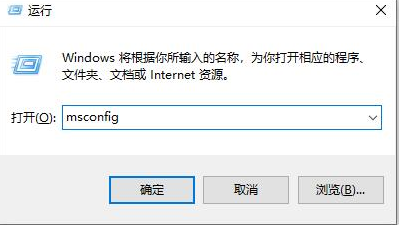
2、接着按“服务”》“隐藏所有 Microsoft 服务”》“全部禁用”。
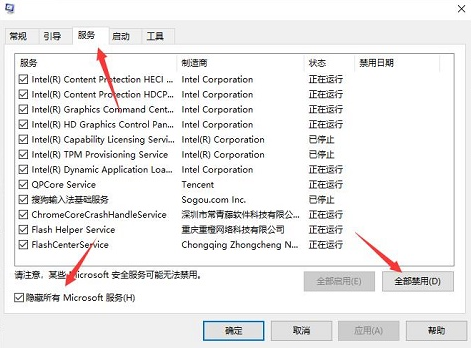
3、之后启动任务管理器,点击“启动”选项卡,将所有启动项都“禁用”。

4、当我们设置完成后重启电脑,应该就可以解决win11wifi密码无法输入的问题所在。

方法二
查看小键盘是否开启了锁定。
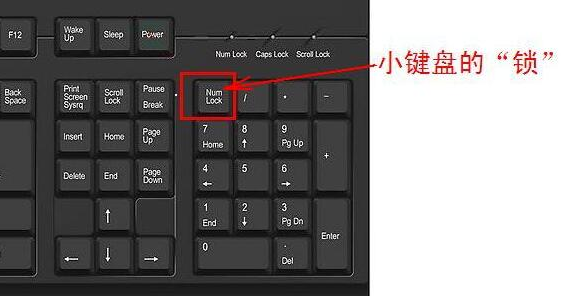
注意事项
部分用户反映说执行此操作后,电脑无法开机,实际不是此项设置的原因,而是电脑系统本身有问题,执行此操作后,不会影响电脑的正常启动,电脑系统不正常的用户请谨慎操作。
相关文章
- Win11怎么查看Wifi密码 Win11查看Wifi密码的方法 10-13
- Win11怎么查看Wifi密码 Win11查看Wifi密码的方法 12-18
- Win11怎么查看电脑连接的WiFi密码?Win11怎么查看WiFi密码图文教程 12-13
- Win11如何查看Wifi密码?Win11查看Wifi密码的方法 12-08
精品游戏
换一批
